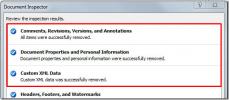Google Cloud Connect synchronizuje dokumenty MS Office 2010 s dokumenty Google
Pokud již delší dobu sledujete vylepšení Dokumentů Google, musíte o tom slyšet Cloud Sync v listopadu minulého roku. V té době bylo nabídnuto pouze několika uživatelům k testování. Nyní, když skončila soukromá fáze beta, společnost Google ve spojení s Microsoftem vydala tento úžasný doplněk pro veřejnost. Funguje na aplikacích MS Office 2003, 2007 a 2010, včetně Word, Excel a PowerPoint, aby se navzájem plynule synchronizovaly podporované dokumenty, zahájit souběžnou spolupráci s ostatními na cestách a sdílet dokumenty se svými přáteli a kolegové. Přináší také další slavné funkce Dokumentů Google, jako je, historie revizí zkontrolovat dříve upravené dokumenty a okamžité zálohování vytvořit zálohu dokumentů do aplikací MS Office
Jakmile si stáhnete doplněk, jeho uvedení do provozu nezabere nic jiného než instalaci a konfiguraci podrobností účtu Google. Po instalaci otevřete aplikace Word, Excel nebo PowerPoint a propojte účet Dokumenty Google s počítačem. Pod pásem karet se zobrazí lišta Dokumentů Google s výzvou k přihlášení pomocí podrobností o účtu Google.

Nyní zadejte uživatelské jméno a heslo, abyste se mohli připojit k vašemu systému. Požádá vás o udělení přístupu pro Dokumenty Google a Kontakty Google.
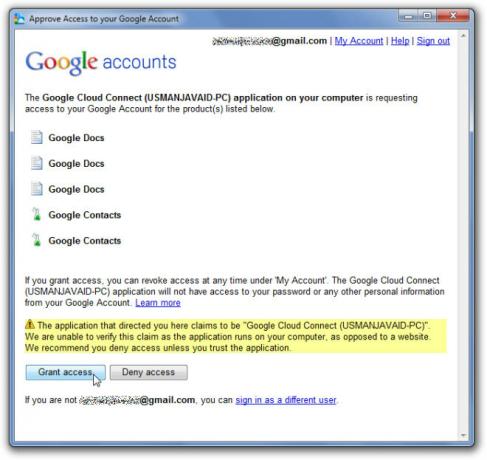
Kliknutím na tlačítko Udělit přístup se otevře nový dialog pro nastavení výchozího nastavení synchronizace - Ruční synchronizace nebo Automatická synchronizace. Vyberte typ synchronizace a klikněte na OK.

Přinese vás zpět do aplikace MS Office s uvedením lišty Dokumenty Google Úspěch na pravé straně panelu nástrojů. Nyní můžete otevřít jakýkoli dokument, který můžete sdílet s ostatními, nastavit spolupráci, využít funkci historie revizí atd. Z rozbalovací nabídky můžete změnit nastavení synchronizace. Chcete-li dokument synchronizovat s cloudem, klikněte na Sync zahájit proces.
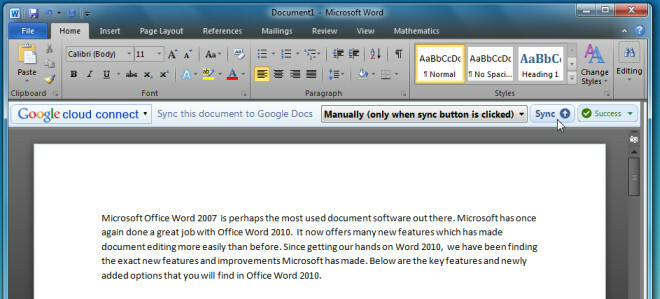
Po dokončení procesu synchronizace se zobrazí odkaz na Dokumenty Google s možnostmi zkopírovat odkaz na dokument do schránky, zobrazit historii revizí a změnit režim synchronizace.

Na krajní pravé straně uvidíte možnost Sdílet pro zahájení spolupráce s ostatními. Stačí zadat e-mailovou adresu osoby, se kterou chcete spolupracovat na aktuálním dokumentu, a kliknutím na tlačítko Sdílet odešlete požadavek.

Níže si můžete prohlédnout oficiální video od společnosti Google a podrobně demonstrovat jeho použití.
Stáhněte si cloudovou synchronizaci
Vyhledávání
Poslední Příspěvky
Zobrazit informace o Outlook Mail, kalendářích, úkolech na ploše
Informace o aplikaci Outlook je užitečným gadgetem pro stolní počít...
Word 2010: Odebrat skrytá metadata a prvky z dokumentu Docx
Téměř každý dokument obsahuje informace jako; Skrytý text, informac...
Vyhledávací informace ve všech souvisejících položkách v aplikaci Outlook 2010 s doplňkem Meshin
Meshin je sémantický postranní panel vyhledávání v aplikaci Outlook...